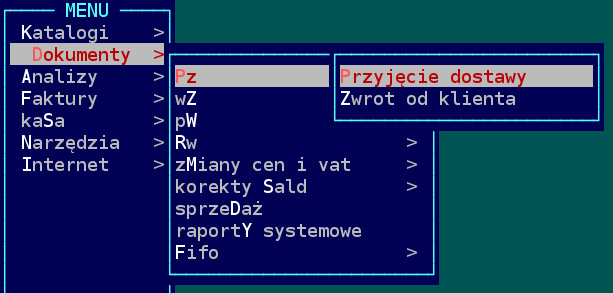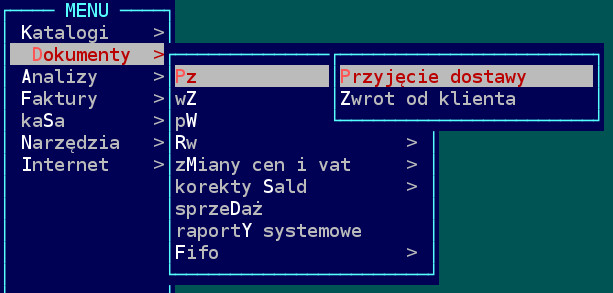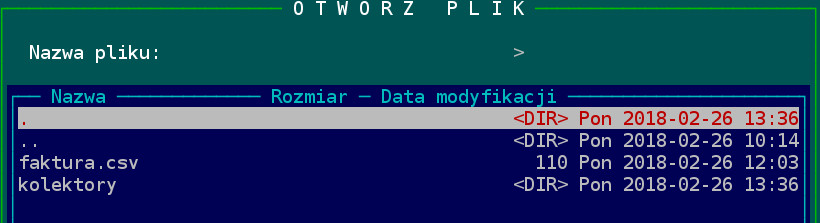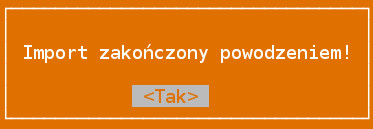Elektroniczne przyjmowanie faktur
Elektroniczne przyjmowanie faktur
- Pełna automatyczna wymiana elektronicznych dokumentów:
W przypadku pełnej automatyzacji wymiany elektronicznych dokumentów dokumenty pobierają i importują się automatycznie. Nie jest konieczna jakakolwiek ingerencja użytkownika. System sam sprawdza czy wpłynęły nowe dokumenty od kontrahenta, pobiera je oraz importuje do systemu HiperMarket. Dokumenty mogą zostać zaimportowane jako już zatwierdzone, wówczas edycja dokumentu nie jest już możliwa. Dokumenty, które nie zaimportowały się jako zatwierdzone użytkownik może edytować.
- Częściowa wymiana elektronicznych dokumentów:
Sposób 1: Aby przyjąć elektronicznie fakturę należy wybrać z menu opcję Dokumenty → PZ → Przyjęcie dostawy.
System wyświetli nam wszystkie utworzone dokumenty PZ.
Dalej wybieramy klawisz F2. Wyświetla nam się dodatkowe menu, strzałką w prawo przechodzimy na opcję export/Import, a dalej pobierz dane siecią.
Kolejnym krokiem jest wybór odpowiedniego kontrahenta:
Po wybranie dostawcy system pobierze elektronicznie dane. Pobrane dokumenty będą wyświetlane na liście dokumentów PZ (Dokumenty → PZ → Przyjęcie dostawy).
Sposób 2: Wybieramy z menu opcję Dokumenty → PZ → Przyjęcie dostawy.
System wyświetli nam wszystkie utworzone dokumenty PZ.
Dalej wybieramy klawisz F2. Wyświetla nam się dodatkowe menu, strzałką w prawo przechodzimy na opcję export/Import, a dalej Stwórz dokument.
System wyświetli nam okno z dokumentami oczekującymi na przyjęcie oraz takimi krtóre są błędne (te podświetlone będą na czerwono). Zamykamy to okno standardowo klawiszem F10. Dalej należy wybrać z listy kontrahenta, od którego chcemy pobrać dokument, a następnie sam dokument.
Zatwierdzamy Enterem – dokument się zaimportował.
- Elektroniczna wymiana dokumentów przy wykorzystaniu EDI Comarch
Elektroniczna wymiana dokumentów przy wykorzystaniu EDI Comarch realizowana jest w analogiczny sposób, co opisana w pkt 1 pełna automatyczna wymiana elektronicznych dokumentów. Różnica polega na tym , że dokumenty wystawiane przez kontrahenta są standardem EDI Comarch - typ dokumentu .xml. Import dokumentów odbywa się bez ingerencji użytkownika.